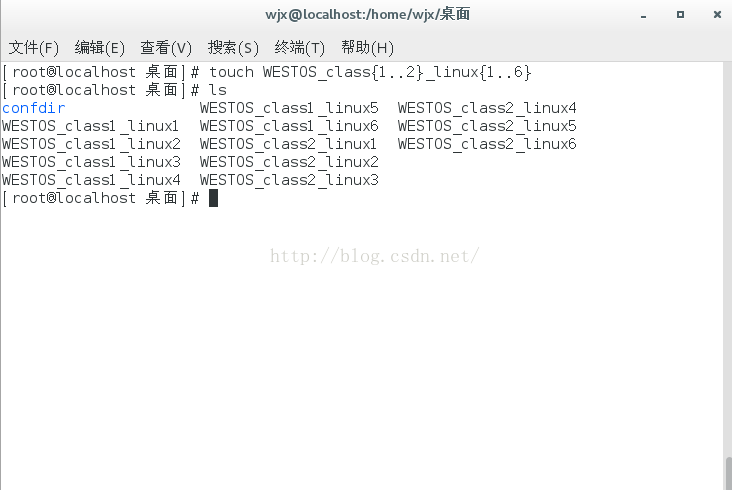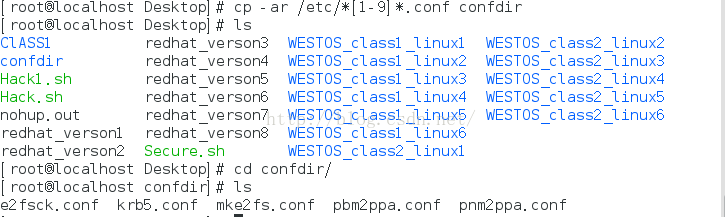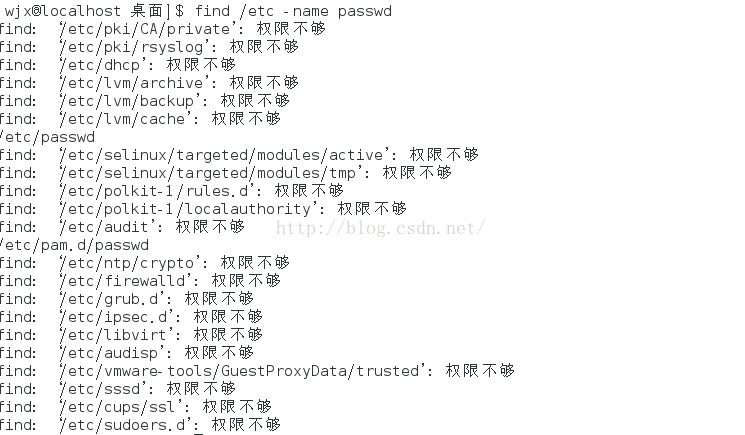linux菜鸟入门练习题
<<<第一单元练习题>>>
1.用student用户登陆系统图形界面
2.打开一个bash
[root@localhost 桌面]# bash
可通过pstree命令查看,我在当前bash下又打开了一个bash,当然su的时候也会打开一个bash,当bash改变时会发现以前的history命令都不一样了。
3.修改wjx的密码,把密码更新成"T3st1ngtlme"(主机字母和数字)
通过上述例题发现passwd,普通用户使用时不能加参数,所以只能改自己的密码
passwd这个命令十分特殊,既要求普通用户可以改密码,又要求不能修改其他人密码。
通过查看这个命令,passwd拥有SUID权限,所有用户使用这个命令时都以文件所属者root的身份运行
但是普通用户为什么不能加参数,这个在哪个配置文件定义的,这个不知道,反正没在/etc/sudoers 中找到
4.显示当前系统时间
[root@localhost 桌面] # date
2016年 09月 29日 星期四 18:42:17 CST
5.显示当前系统时间,显示格式为:"小时:分钟:秒 AM/PM"(AM/PM为上下午标识)
[root@localhost 桌面] # date +"%T %p"
18:44:12 下午
6.显示“/usr/bin/clean-binary-files”的文件类型
[root@localhost 桌面]# file /usr/bin/clean-binary-files
/usr/bin/clean-binary-files: POSIX shell script, ASCII text executable
7.统计“/usr/bin/clean-binary-files”的文件大小
[root@localhost 桌面]# ls -s !*
ls -s /usr/bin/clean-binary-files
16 /usr/bin/clean-binary-files
[root@localhost 桌面]# du /usr/bin/clean-binary-files
16 /usr/bin/clean-binary-files
8.用快捷方式在shell中调用已经执行过的第4条命令
[root@localhost 桌面]# !4
9.用快捷方式执行最近一条含有"date"关键字的命令
Ctrl+r date
!?date?
<<<第二单元练习>>>
1.用命令和正则表达式按照要求建立文件
*)用一条命令建立12个文件WESTOS_classX_linuxY(X的数值范围为1-2,Y的数值范围为1-6)
*)这些文件都包含在root用户桌面的study目录中
[root@localhost 桌面]# touch /root/Desktop/study/WESTOS_class{1..2}_linux{1..6}
注:前提是有/root/Desktop/study这个目录
*)用一条命令建立8个文件redhat_versionX(x的范围为1-8)
[root@localhost Desktop]# touch redhat_verson{1..8}
*)redhat_virsionX这些文件都包含在/mnt目录中的VERSION中
[root@localhost Desktop]# mkdir /mnt/VERSION
[root@localhost Desktop]# touch /mnt/VERSION/redhat_verson{1..8}
2.管理刚才信建立的文件要求如下
*)用一条命令把redhat_versionX中的带有奇数的文件复制到桌面的SINGLE中
先创建目标目录
<span style="font-size:18px;">[root@localhost ] # cp -a redhat_version[13579] ~/Desktop/SINGLE</span>
*)用一条命令把redhat_versionX中的带偶数数的文件复制到/DOUBLE中
先创建目录目录
[root@localhost Desktop]# cp -f redhat_version[2468] ../DOUBLE
*)用一条命令把WESTOS_classX_linuxY中class1的文件一动到当前用户桌面的CLASS1中
[root@localhost Desktop]# mv WESTOS_class{1..2}_linux{1..6}/class1 /root/Desktop/ClASS1
mv:是否覆盖"/root/Desktop/ClASS1/class1"? n
mv:是否覆盖"/root/Desktop/ClASS1/class1"? ^C
因为第一个文件会被第二个叫class1的文件替代,因为要拷贝的文件都叫class1
*)用一条命令把WESTOS_classX_linuxY中class2的文件一动到当前用户桌面的CLASS2中
先创建CLASS2目录
[root@localhost Desktop]# mv WESTOS_class{1..2}_linux{1..6}/class2 /root/Desktop/ClASS1
mv:是否覆盖"/root/Desktop/ClASS1/class2"? n
mv:是否覆盖"/root/Desktop/ClASS1/class2"? ^C
3.备份/etc目录中所有带有名字带有数字并且以.conf结尾的文件到桌面上的confdir中
5.删掉刚才建立或者备份的所有文件
[root@localhost Desktop]# rm -rf red* WEST* CLASS* conf*
<<<第四单元练习>>>
1.在student用户下执行find /etc -name passwd 命令,并管理其输出要求如下:
正常情况下输出
wjx@localhost 桌面]$ find /etc -name passwd 2>/dev/null
/etc/passwd
/etc/pam.d/passwd
* 保存正确输出到/wjx/find.out,错误数出到wjx/find.err中
[wjx@localhost 桌面]$ find /etc -name passwd 1>./find.out 2>./find.err
[wjx@localhost 桌面]$ ls
confdir find.err find.out
* 建立wjx/find.all文件,并且保存所有输出到此文件中
[wjx@localhost 桌面]$ find /etc -name passwd > ./wjx/find.all
* 再次保存所有输出到wjx/find.all中,并且保持源文件内容
[wjx@localhost 桌面]$ find /etc -name passwd >> ./wjx/find.all
* 屏蔽此命令的所有输出
[wjx@localhost 桌面]$ find /etc -name passwd > /dev/null
* 显示此命令的所有输出并保存输出到桌面上的任意文件中
[wjx@localhost Desktop]$ find /etc -name passwd 2>&1|tee ~/Desktop/aaa
* 保存正确输出到wjx/find.out.1中,屏蔽错误输出

2.处理文件在文件/usr/share/mime/packages/freedesktop.org.xml要求如下:
* 找到此文件中包含ich的行,并保存这些行到/root/lines中
[root@localhost Desktop]# cat /usr/share/mime/packages/freedesktop.org.xml |grep ich >/root/lines
* 用vim替换掉/root/lines中的空格,但要保持文件中原有的内容
在vim使用低行模式。:%s/ //g